Ubuntu20.04または18.04LTSサーバーにFreeRADIUS用のGUIWebインターフェイスであるdaloRADIUSをインストールおよび構成するためのコマンドを学習します。
FreeRADIUSサーバーは、オープンソース製品であり、世界中で広く使用されているRADIUSサーバーであり、EAPに加えて、「Remote Authentication DIALInUserService」の略であるRADIUSプロトコルもサポートしています。 FreeRADIUSの実装は、サーバーとデスクトップの中央認証システムをユーザーに提供します。
ネットワークにアクセスするクライアントは、目的のネットワークへの接続を確立する前に、まずRADIUSサーバーにログオンする必要があります。これにより、セキュリティが向上し、ネットワークの管理が容易になります。
クライアントは認証にIEEE802.1Xプロトコルを使用します。そのため、この用語はこのタイプのネットワークログインの同義語としてよく使用されます。
FreeRADIUSは、ユーザー名とパスワードがクリアテキストで送信される単純な認証方法から、暗号で保護されたさまざまな方法(EAP-TLS / -TTLS、PEAP、LEAP)、ワンタイムパスワードをサポートする拡張認証プロトコル(EAP)に急速に発展しました。 、およびSIM。ユーザー名とパスワードの組み合わせまたは証明書が認証に使用されます。
コマンドラインインターフェイスを使用してFreeRADIUSを管理することは、特に初心者のシステム管理者にとっては難しい場合があります。したがって、問題をある程度緩和するために、FreeRADIUS用のWebベースのGUIであるdaloRADIUSを使用できます。
FreeRADIUSシステム要件:
- sudo権限を持つUbuntu20.04サーバー。
- 1.4GHz64ビットCPU最小
- 少なくとも512MBのRAM
- 最小300MBのディスク容量
Ubuntu20.04サーバーへのFreeRadiusとWebGUIdaloRADIUSのインストール
1。 Ubuntu20.04システムアップデートを実行する
コマンドターミナルで、最初にシステムアップデートコマンドを実行して、最新のパッケージとセキュリティアップデートをダウンロードしてインストールします。
sudo apt update
2。 ApacheとPHPをインストールする
daloRADIUSはPHPに基づいており、実行するにはUbuntu20.04上のApacheWebサーバーが必要です。したがって、これらの要件をUbuntu20.04LTSにインストールする必要があります。
sudo apt-get install apache2 php libapache2-mod-php php-mail php-mail-mime \ php-mysql php-gd php-common php-pear php-db php-mbstring \ php-xml php-curl unzip wget -y
コマンドの単一ブロック全体を貼り付けます 上記の端末で上記のEnterを押します キー。
Apacheを有効にして起動します:
sudo systemctl enable --now apache2
3。 MySQL/MariaDBサーバーのセットアップ
FreeRADIUSには、データを保存するためのデータベースサーバーが必要です。そのために、MariaDBデータベースサーバーをインストールします。
sudo apt install mariadb-server
MariaDBサーバーを有効にして起動します:
sudo systemctl enable mysql sudo systemctl start mysql
MariaDBのインストールを保護する:
sudo mysql_secure_installation
上記のコマンドを実行してデータベースのインストールを保護すると、インスタンスは複数の質問をします。ほとんどの場合、 Yと入力する必要があります Enterを押します 鍵。データベースのルートパスワードを設定するように求められたら、それを実行します。
4。 FreeRADIUSのデータベースを作成する
rootとしてログインします。パスワードを要求されたら、上記のコマンドで設定したパスワードを入力します。
sudo mysql -u root -p
FreeRADIUS用のDBを作成する:
CREATE DATABASE demodb;
すべての権限を付与する 以下のコマンドを使用して作成されたユーザーへの作成されたデータベースの変更:
GRANT ALL ON demodb.* TO demouser@localhost IDENTIFIED BY "PASSWORD";
注 : demodbを変更します 、demouser 、 およびPASSWORD 上記のコマンドで、選択に従ってください。
5。 Ubuntu20.04にFreeRADIUSをインストールするコマンド
それでは、Ubuntu20.04にFreeRADIUSをインストールするコマンドを実行してみましょう。パッケージはOSの公式リポジトリにあります。したがって、リポジトリやPPAを追加する必要はありません。
sudo apt-get install freeradius freeradius-mysql freeradius-utils -y
注 : demodbを置き換えます FreeRADIUS用に作成されたデータベースのすべてのコマンドで。
6.FreeRADIUSデータベーススキーマのインポート
次に、以下のコマンドを実行して、FreeRADIUSディレクトリで利用可能なビルド済みのデータベーススキーマをインポートします。
sudo -i mysql -u root -p demodb < /etc/freeradius/3.0/mods-config/sql/main/mysql/schema.sql exit cd
7。 SQLモジュールのシンボリックリンクを作成する
sudo ln -s /etc/freeradius/3.0/mods-available/sql /etc/freeradius/3.0/mods-enabled/
所有権を変更する SQLファイル
sudo chgrp -h freerad /etc/freeradius/3.0/mods-available/sql
sudo chown -R freerad:freerad /etc/freeradius/3.0/mods-enabled/sql
8。 Ubuntu20.04LTSでdaloRADIUSをダウンロード
wgetを使用してdaloRADIUSの最新コピーを入手する Githubからのコマンド:
wget https://github.com/lirantal/daloradius/archive/master.zip
9。解凍して「www」ディレクトリに移動します
ファイルを抽出します:
unzip master.zip
今、同じように移動します:
sudo mv daloradius-master /var/www/html/daloradius
10。 daloRAIUSMySQLテーブルをFreeRADIUSデータベースにインポートします
daloRadiusディレクトリには、次のコマンドを使用してFreeeRADIUSデータベースにインポートするSQLテーブルまたはファイルがすでに含まれています。
cd /var/www/html/daloradius sudo mysql -u root -p demodb< contrib/db/fr2-mysql-daloradius-and-freeradius.sql sudo mysql -u root -p demodb< contrib/db/mysql-daloradius.sql
11。 daloRADIUSディレクトリの権限を変更する
サンプルファイルの名前を変更します:
cd /var/www/html/daloradius/library/ sudo mv daloradius.conf.php.sample daloradius.conf.php
Apacheユーザー権限を付与する
sudo chown -R www-data:www-data /var/www/html/daloradius/
構成ファイルのアクセス許可を変更する
sudo chmod 664 /var/www/html/daloradius/library/daloradius.conf.php
12。 daloRADIUS構成ファイルにデータベースの詳細を追加します
daloRADIUSのWebインターフェイスがFreeRADIUSにアクセスできるようにするには、daloRADIUSの構成ファイルにデータベースの詳細を追加する必要があります。
sudo nano /var/www/html/daloradius/library/daloradius.conf.php
FreeRADIUSデータベースの構成に従って、次の値を変更します。
$configValues['CONFIG_DB_USER'] = 'demouser'; $configValues['CONFIG_DB_PASS'] = 'PASSWORD'; $configValues['CONFIG_DB_NAME'] = 'demodb';
ファイルを保存するには、 Ctrl + Xを押します 、「 Y」と入力します 、次に ENTERを押します キー。
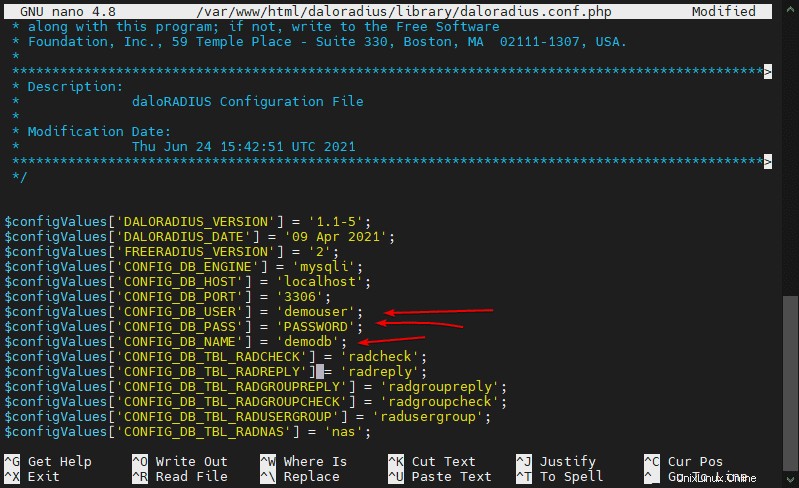
13。 FreeRADIUSおよびApacheサービスを再起動します
すべての変更がウェブサーバーとFreeRADIUSインスタンスに正常に適用されたことを確認するために、それらのサービスを再起動しましょう。
sudo systemctl restart freeradius sudo systemctl restart apache2
14。 GUIWebインターフェースにアクセスする
次に、システムでブラウザを開き、daloRADIUSをインストールしたサーバーのIPアドレスを指定します。 フォーマットの例 – http://server-ip-address/daloradius
ログイン 。デフォルトのユーザー名 –管理者 およびパスワード は–半径 それぞれ。
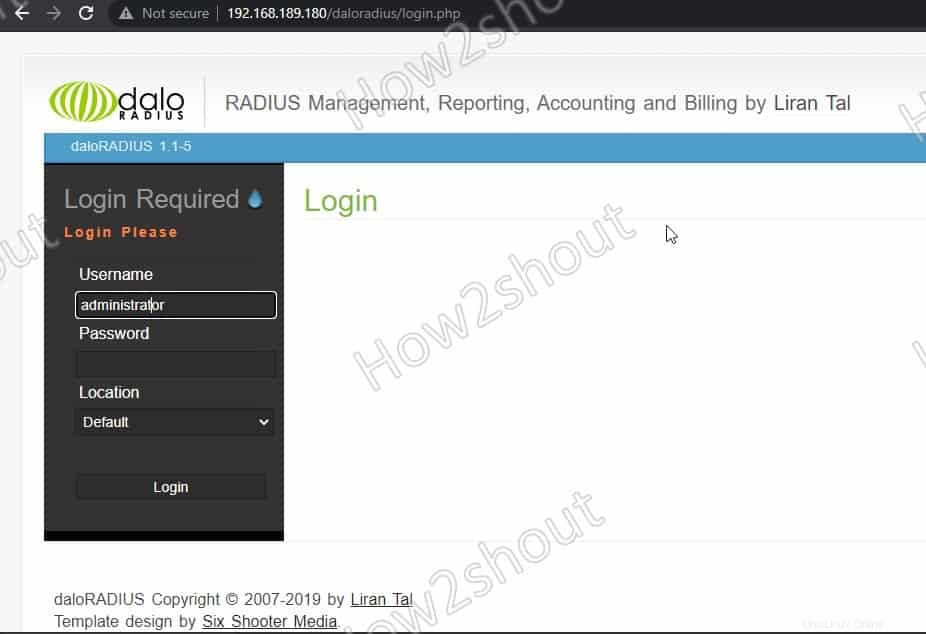
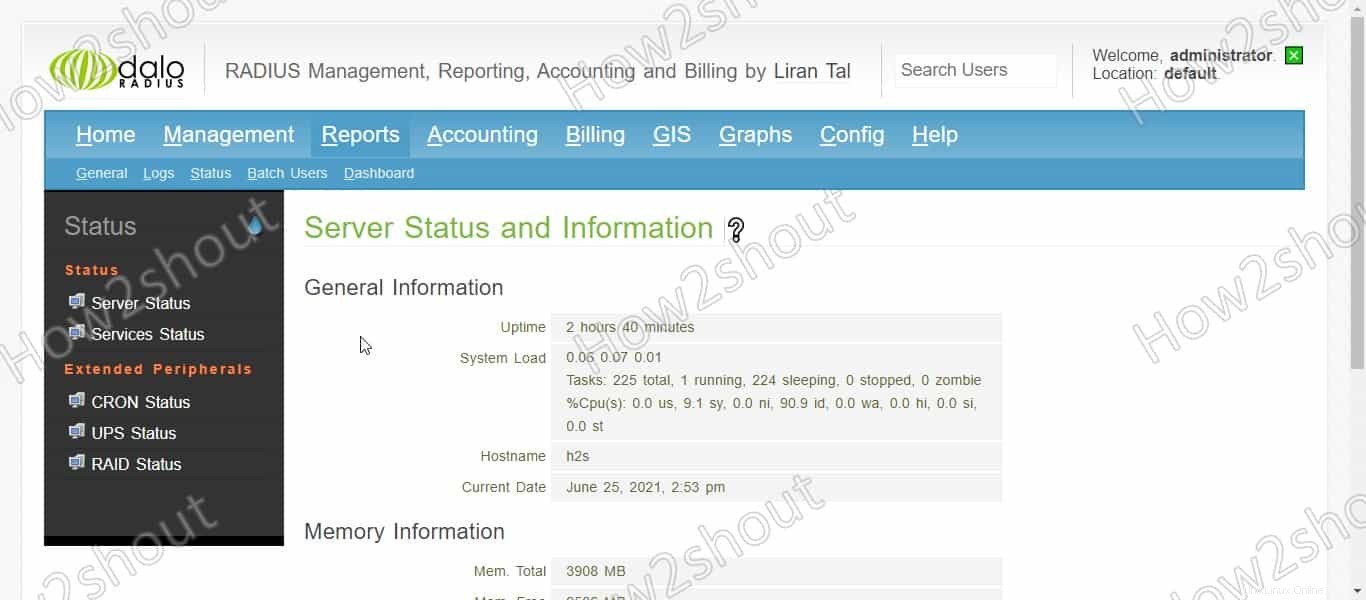
重要なリンク: FreeRadiusのドキュメントとdaloRADISUの情報。